HOME > アプリ > iPhoneでの「Google Maps」の使い方 >
本ページ内には広告が含まれます

iPhone/iPod touch向けの「Google Maps(グーグルマップ)」アプリで、マップ(地図)上に交通状況を表示します。交通状況を表示することで、各都市の主要道路の渋滞情報をカラー表示することができます(赤:渋滞⇔緑:良好)。
目次:
![]() 地図上に交通(渋滞)状況を表示する
地図上に交通(渋滞)状況を表示する
![]() 航空写真上に交通(渋滞)状況を表示する
航空写真上に交通(渋滞)状況を表示する
![]() 経路(ルート)検索時に渋滞情報を表示する
経路(ルート)検索時に渋滞情報を表示する
「Google Maps」アプリで、画面上の「レイヤ」アイコンをタップします。地図の詳細欄で「交通状況」をタップすることで、地図上に"交通(渋滞)状況"を表示することができます。

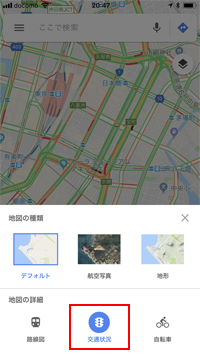
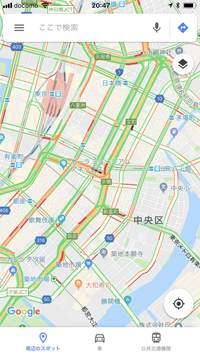
「Google Maps」アプリで、画面上の「レイヤ」アイコンをタップします。地図の詳細欄で「航空写真」および「交通状況」をタップして選択することで、航空写真を表示中に交通(渋滞)情報を表示することができます。
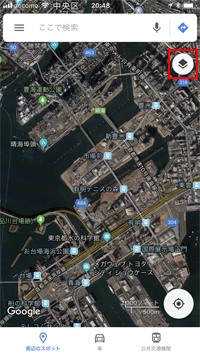
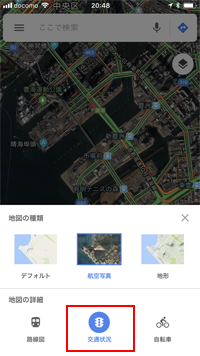
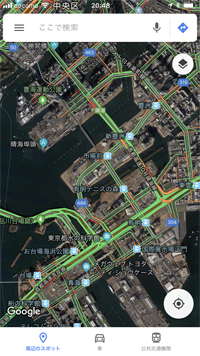
「Google Maps」アプリで「出発地」「目的地」を設定し経路(ルート)検索した際に、「交通状況」を表示することで、検索した経路(ルート)上の渋滞情報を表示することができます。

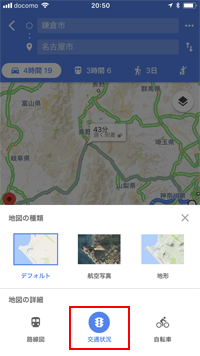

![]() 関連情報
関連情報
【Amazon】人気のiPhoneランキング
更新日時:2025/12/28 0:00
【Amazon】人気Kindleマンガ
更新日時:2025/12/28 0:00